7. Excel 假设检验
- 格式:ppt
- 大小:1.47 MB
- 文档页数:15
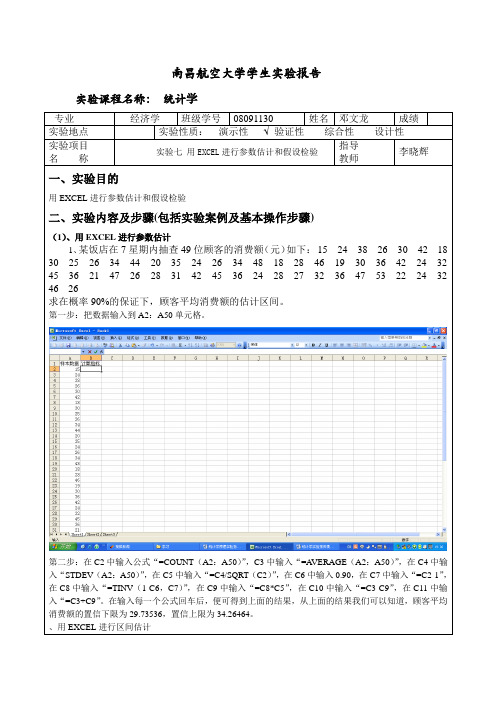
南昌航空大学学生实验报告实验课程名称:统计学专业经济学班级学号08091130 姓名邓文龙成绩实验地点实验性质:演示性 验证性综合性设计性实验项目名称实验七用EXCEL进行参数估计和假设检验指导教师李晓辉一、实验目的用EXCEL进行参数估计和假设检验二、实验内容及步骤(包括实验案例及基本操作步骤)(1)、用EXCEL进行参数估计1、某饭店在7星期内抽查49位顾客的消费额(元)如下:15 24 38 26 30 42 18 30 25 26 34 44 20 35 24 26 34 48 18 28 46 19 30 36 42 24 3245 36 21 47 26 28 31 42 45 36 24 28 27 32 36 47 53 22 24 3246 26求在概率90%的保证下,顾客平均消费额的估计区间。
第一步:把数据输入到A2:A50单元格。
第二步:在C2中输入公式“=COUNT(A2:A50)”,C3中输入“=A VERAGE(A2:A50)”,在C4中输入“STDEV(A2:A50)”,在C5中输入“=C4/SQRT(C2)”,在C6中输入0.90,在C7中输入“=C2-1”,在C8中输入“=TINV(1-C6,C7)”,在C9中输入“=C8*C5”,在C10中输入“=C3-C9”,在C11中输入“=C3+C9”。
在输入每一个公式回车后,便可得到上面的结果,从上面的结果我们可以知道,顾客平均消费额的置信下限为29.73536,置信上限为34.26464。
、用EXCEL进行区间估计(2)、用EXCEL进行假设检验某厂铸造车间为提高缸体的耐磨性而试制了一种镍合金铸件以取代一种铜合金铸件,现从两种铸件中各抽一个样本进行硬度测试(表示耐磨性的一种考核指标)其结果如下:合镍铸件(X)72.0 69.5 74.0 70.5 71.8 72合铜铸件(Y)69.8 70.0 72.0 68.5 73.0 70.0根据以往经验知硬度,,且,试在水平上比较镍合金铸件硬度有无显著提高。

利用Excel进行数据统计和假设检验在数据分析和统计学中,Excel是一个功能强大且广泛使用的工具。
它提供了许多功能和公式,可以方便地对数据进行统计和分析。
本文将探讨如何使用Excel进行数据统计和假设检验。
一、数据统计数据统计是指对数据进行整理、分析和解释的过程。
Excel提供了许多功能和工具,可以帮助我们进行数据统计。
下面是一些常用的数据统计方法和技巧:1. 数据输入和整理:在Excel中,我们可以使用电子表格的形式来输入和整理数据。
可以创建多个工作表,每个工作表代表一个数据集。
可以使用Excel的数据验证功能确保数据的准确性。
2. 描述性统计:Excel提供了诸如平均值、中位数、标准差等常用的描述性统计函数。
只需在单元格中输入相应的函数公式,即可对数据集进行统计分析。
3. 图表制作:Excel提供了丰富的图表选项,如柱状图、折线图、饼图等。
可以通过选择相应的数据和图表类型,以直观的方式展示数据的分布和趋势。
4. 数据筛选和排序:Excel的筛选功能可以帮助我们在数据集中筛选出符合特定条件的数据。
可以按照某一列的数值进行升序或降序排序。
5. 数据透视表:利用Excel的数据透视表功能,可以对大量数据进行快速汇总和分析。
只需简单设置字段和汇总方式,就可以得到直观的数据透视表报告。
二、假设检验假设检验是统计学中用于判断总体参数的推断方法。
Excel提供了多种假设检验的函数,可以帮助我们对不同类型的问题进行推断。
下面是一些常见的假设检验方法:1. 单样本 t 检验:用于判断一个样本的均值是否与给定的总体均值有显著差异。
可以使用Excel的T.TEST函数进行计算。
2. 双样本 t 检验:用于比较两个样本均值是否有显著差异,例如对比两组学生的成绩平均值。
Excel的T.TEST函数也可以应用于双样本 t 检验。
3. 方差分析(ANOVA):用于比较多个样本均值是否有显著差异。
Excel的ANOVA函数可以对多个样本进行方差分析。

如何利用Excel进行数据的假设检验在Excel中进行数据的假设检验是一种常用且有效的分析方法。
本文将为您介绍如何利用Excel进行数据的假设检验,以帮助您更好地理解和运用这一分析工具。
一、什么是假设检验假设检验是统计学中常用的一种方法,用于判断某个统计推断是否成立。
在研究中,我们常常需要对某个假设进行验证,而假设检验正是这样一种方法。
它基于样本数据,通过计算得到的统计量与理论值之间的差异,来评估假设的合理性。
二、使用Excel进行假设检验的步骤下面将以一个实际案例来介绍如何利用Excel进行数据的假设检验。
假设场景:某公司想要验证其新推出的产品广告对销售量是否有显著影响。
为了进行假设检验,他们随机抽取了100个销售记录,并记录了广告投入金额和对应的销售量。
现在需要对广告对销售量的影响进行假设检验。
步骤一:准备数据首先,在Excel中准备好需要进行分析的数据。
假设我们将广告投入金额放在A列,销售量放在B列。
在C列,计算广告投入金额与销售量的相关性。
在D列,计算广告投入金额的平均值。
在E列,计算销售量的平均值。
步骤二:计算相关统计量在Excel中,可以使用函数来计算相关统计量。
在C列输入函数"=CORREL(A2:A101,B2:B101)",即可计算出广告投入金额与销售量之间的相关系数。
步骤三:设置假设根据具体问题,设置原假设和备择假设。
在本例中,原假设为“广告投入金额对销售量没有显著影响”,备择假设为“广告投入金额对销售量有显著影响”。
步骤四:计算检验统计量在Excel中,可以使用函数来计算检验统计量。
在F列输入函数"=TTEST(A2:A101,B2:B101,2,1)",即可计算出两个样本之间的T值。
步骤五:判断是否拒绝原假设根据检验统计量的计算结果,利用Excel的函数可以得到拒绝原假设的概率。
在本例中,我们可以在H列输入函数"=T.DIST.2T(ABS(F2),99)",即可得到拒绝原假设的概率。

利用Excel进行统计分析和假设检验统计分析和假设检验是研究和应用统计学的重要方法,它们可以帮助我们从数据中获取有关现象和问题的有用信息。
而Excel作为一款强大的电子表格工具,提供了丰富的数据分析功能和统计函数,可以方便快捷地进行统计分析和假设检验。
本文将介绍如何利用Excel进行统计分析和假设检验的一些基本方法和步骤。
1. 数据准备在进行统计分析和假设检验之前,首先需要准备好待分析的数据。
可以将数据录入到Excel的工作表中,确保数据的准确性和完整性。
2. 描述统计分析描述统计分析是对数据进行整体概括和总结的方法,可以通过Excel的常用统计函数实现。
例如,可以使用平均值函数(AVERAGE)计算数据的平均值,中值函数(MEDIAN)计算数据的中位数,标准差函数(STDEV)计算数据的标准差等。
这些统计函数可以帮助我们了解数据的集中趋势、离散程度以及分布情况。
3. 绘制图表图表是一种直观展示数据的方式,可以帮助我们更好地理解数据的特征和规律。
Excel提供了多种图表类型,如柱状图、折线图、饼图等,可以根据需要选择适合的图表类型。
通过在Excel中选择数据范围并使用图表功能,可以轻松创建各种类型的图表,并对图表进行进一步的修改和优化。
4. 假设检验假设检验是用来判断样本数据是否支持某个假设的统计方法。
在Excel中,可以使用T检验、Z检验、方差分析等函数进行假设检验。
以T检验为例,假设我们有两组数据,要比较它们的平均值是否存在显著性差异。
在Excel中,可以使用T检验函数(T.TEST)来进行假设检验,返回的p值可以用于判断差异是否显著。
5. 数据筛选和排序Excel提供了灵活的数据筛选和排序功能,可以帮助我们从大量数据中提取出符合特定条件的子集。
通过使用数据筛选功能,可以筛选出满足条件的数据,便于进行进一步的分析和比较。
同时,Excel还支持多条件的数据筛选和排序,可以灵活满足不同分析需求。

利用Excel的数据分析工具进行假设检验Excel是一种强大的数据分析工具,可以帮助我们进行各种统计和分析操作。
在数据分析过程中,假设检验是一种常用的方法,用于验证某种假设的有效性。
本文将介绍如何利用Excel的数据分析工具进行假设检验。
一、背景介绍假设检验是统计学中一种重要的推断方法,用于通过样本数据来判断总体数据是否满足某种假设。
常见的假设检验包括单样本均值检验、双样本均值检验、单样本比例检验等。
二、Excel的数据分析工具Excel提供了丰富的数据分析工具,可以方便地进行假设检验。
在使用之前,需要确保已安装数据分析工具插件。
1. 安装数据分析工具插件打开Excel,点击"文件"->"选项"->"插件",进入插件管理页面。
在可用插件中选择"数据分析工具",点击"加载"。
2. 使用数据分析工具选择需要进行假设检验的数据区域,点击"数据"->"数据分析",选择对应的检验方法,例如"t检验"。
根据具体情况填写参数并点击"确定"。
三、假设检验实例以单样本均值检验为例,假设我们想要检验某个产品的平均评分是否为5分。
首先收集一批样本数据,然后按照上述步骤进行分析。
1. 准备样本数据在Excel中,将样本数据录入一个列或一行,假设数据区域为A1:A10。
2. 进行假设检验点击"数据"->"数据分析",选择"t检验"。
在弹出的对话框中,选择"单样本"和"t检验",点击"确定"。
3. 填写参数在参数框中,选择"输入范围"并选中样本数据区域A1:A10,选择"假设平均值"并输入期望的平均值,如5。

利用Excel的数据分析工具进行假设检验在数据分析的过程中,假设检验是一种常用的统计方法,用于判断两个数据集之间的差异是否显著。
当我们拥有一定的数据样本后,可以利用Excel中的数据分析工具进行假设检验,以便得出可靠的结论。
本文将介绍如何使用Excel的数据分析工具进行假设检验的步骤和注意事项。
一、建立假设在进行假设检验之前,我们首先要建立好自己的假设。
假设通常分为零假设(H0)和备择假设(H1)。
零假设是我们要进行检验的原假设,通常表示无差异或无显著性差异,备择假设则表示有差异或显著性差异。
根据具体情况,我们可以建立不同的假设。
二、选择数据分析工具打开Excel软件,在菜单栏中选择“数据”选项,在下拉菜单中选择“数据分析”。
如果没有看到“数据分析”选项,可能需要先安装“数据分析工具包”,具体方法可通过搜索引擎进行查询。
一旦找到“数据分析”选项,点击打开。
三、选择假设检验工具在弹出的“数据分析”窗口中,找到“假设检验”选项,并点击。
四、填写相关参数在“假设检验”窗口中,根据具体情况填写相应的参数。
首先,选择要进行假设检验的数据范围,可以将鼠标拖动来选择连续的数据,也可以手动输入范围。
然后,选择假设类型,通常有单样本检验、双样本检验和方差分析等类型。
根据自己的实际情况选择适当的假设类型。
接下来,填写显著性水平,即设定用于判断是否拒绝零假设的阈值。
通常取0.05作为显著性水平,也可根据实际需求进行调整。
最后,选择输出结果的位置,可以选择将结果输出到新的工作表或是现有的工作表中。
五、进行假设检验点击“确定”按钮后,Excel将根据输入的参数进行假设检验,并输出相关的结果。
结果中通常包括检验统计量的值、计算出的p值,以及对于零假设的拒绝与否等信息。
根据输出的结果,我们可以判断是否拒绝零假设。
如果p值小于设定的显著性水平,即p<0.05,那么我们可以拒绝零假设,认为存在显著性差异。
反之,如果p值大于设定的显著性水平,即p>=0.05,那么我们不能拒绝零假设,认为两组数据之间没有显著性差异。

如何通过Excel假设检验提高数据分析能力在当今数字化的时代,数据已成为企业和个人决策的重要依据。
而数据分析能力的高低,直接影响着决策的质量和效果。
Excel 作为一款广泛使用的办公软件,拥有强大的数据分析功能,其中假设检验就是一项非常实用的工具。
通过合理运用 Excel 中的假设检验,我们能够更准确地从数据中提取有价值的信息,为决策提供有力支持。
一、什么是假设检验假设检验是一种基于样本数据来判断关于总体的某个假设是否成立的统计方法。
简单来说,就是先提出一个关于总体的假设,然后通过收集样本数据,并对样本数据进行分析,来判断这个假设是否合理。
例如,我们假设某款产品的平均使用寿命为 5 年。
为了验证这个假设,我们收集了一批该产品的使用数据,然后通过假设检验来确定这个假设是否成立。
二、Excel 中常用的假设检验方法1、 t 检验t 检验主要用于检验两个样本的均值是否有显著差异。
比如,比较两组实验数据的平均值是否不同。
2、 z 检验z 检验适用于大样本情况下,检验总体均值是否等于某个特定值。
3、方差分析(ANOVA)用于比较两个或多个组的均值是否有显著差异。
三、假设检验的基本步骤1、提出假设包括原假设(H0)和备择假设(H1)。
原假设通常是我们想要推翻的假设,备择假设则是我们希望证明的假设。
2、确定检验统计量根据问题的性质和数据的特点,选择合适的检验统计量,如 t 值、z 值等。
3、确定显著性水平通常取 005 或 001 等,这表示我们愿意接受错误拒绝原假设的风险。
4、计算检验统计量的值利用 Excel 中的函数或数据分析工具来计算。
5、做出决策将计算得到的检验统计量的值与临界值进行比较,如果超过临界值,则拒绝原假设,否则接受原假设。
四、在 Excel 中进行假设检验的操作以 t 检验为例,我们来看看在 Excel 中的具体操作步骤。
首先,准备好需要分析的数据。
假设我们有两组数据,分别是 A 组和 B 组。

Excel高级数据分析使用回归分析和假设检验进行数据建模Excel是一款广泛使用的电子表格软件,除了基本的计算和数据管理功能外,它还提供了强大的数据分析功能,可以帮助用户进行高级数据分析。
其中,回归分析和假设检验是两种常用的数据建模方法。
本文将介绍如何在Excel中使用这两种方法进行高级数据分析。
一、回归分析回归分析是一种统计方法,用于分析自变量和因变量之间的关系。
在Excel中,可以通过内置的回归分析工具来进行数据建模。
1. 数据准备首先,需要准备好相关的数据。
假设我们有一组数据,包括自变量X和因变量Y。
在Excel的电子表格中,可以将这组数据分别列在不同的列中,每个数据点占据一行。
2. 进行回归分析在Excel中,选择“数据”选项卡,然后点击“数据分析”按钮。
在弹出的对话框中,选择“回归”并点击“确定”。
接下来,将自变量X的数据范围选中,并指定因变量Y的数据范围。
点击“确定”后,Excel将自动进行回归分析,并生成相应的回归结果。
通过回归结果,可以了解到自变量X对因变量Y的影响程度,以及影响的方向。
此外,还可以得到回归方程,可以用来预测未来的因变量Y值。
二、假设检验假设检验是一种统计方法,用于判断样本数据与总体假设之间是否存在显著差异。
在Excel中,可以使用T检验和F检验等假设检验方法。
1. 数据准备与回归分析相同,进行假设检验也需要准备好相应的数据。
假设我们有两组数据,分别为样本组和对照组。
在Excel的电子表格中,可以将这两组数据分别列在不同的列中,每个数据点占据一行。
2. 进行假设检验在Excel中,选择“数据”选项卡,然后点击“数据分析”按钮。
在弹出的对话框中,选择相应的假设检验方法,例如T检验或F检验,并点击“确定”。
接下来,指定样本组和对照组的数据范围,并设置显著性水平。
点击“确定”后,Excel将自动进行假设检验,并生成相应的检验结果。
通过假设检验的结果,可以判断样本数据与总体假设之间是否存在显著差异。

利用Excel假设检验解决实际问题的案例分析在当今的数据驱动时代,数据分析和决策制定变得日益重要。
Excel 作为一款广泛使用的电子表格软件,不仅在数据整理和计算方面表现出色,还提供了强大的统计分析功能,其中假设检验就是解决实际问题的有力工具之一。
假设检验是一种基于样本数据来判断关于总体的某个假设是否成立的统计方法。
它在商业、金融、医疗、科研等众多领域都有着广泛的应用。
接下来,我们将通过几个具体的案例来展示如何利用 Excel 中的假设检验功能解决实际问题。
案例一:产品质量改进假设某工厂生产一种电子元件,其平均使用寿命的目标值为 5000 小时。
为了提高产品质量,工厂采取了一项新的生产工艺。
从改进后的生产线上随机抽取了 50 个电子元件进行测试,得到样本的平均使用寿命为 5100 小时,样本标准差为 200 小时。
那么,能否认为新的生产工艺显著提高了产品的平均使用寿命呢?在 Excel 中,我们可以使用 t 检验来解决这个问题。
首先,我们提出假设:原假设(H0):新生产工艺下产品的平均使用寿命没有提高,即μ ≤ 5000 小时。
备择假设(H1):新生产工艺下产品的平均使用寿命有所提高,即μ > 5000 小时。
然后,在 Excel 中选择“数据分析”工具,找到“t 检验:平均值的成对二样本分析”。
输入相关数据,得到 t 统计量和 p 值。
假设显著水平(α)为 005,如果 p 值小于 005,我们就拒绝原假设,认为新的生产工艺显著提高了产品的平均使用寿命;如果 p 值大于 005,则不能拒绝原假设。
案例二:营销活动效果评估一家电商企业开展了一次促销活动,想知道这次活动是否显著提高了产品的平均销售额。
活动前,产品的平均日销售额为 10000 元。
活动期间,随机抽取了 30 天的销售额数据,样本平均日销售额为 12000 元,样本标准差为 3000 元。
同样,我们先提出假设:原假设(H0):促销活动没有显著提高产品的平均销售额,即μ ≤ 10000 元。
![[实训]用Excel进行假设检验](https://img.taocdn.com/s1/m/9c4c6f2fa6c30c2259019e85.png)
[实训四]假设检验一、简介:假设检验是统计推断中的重要内容。
以下例子利用Excel的正态分布函数NORMSDIST、判断函数IF 等,构造一张能够实现在总体方差已知情况下进行总体均值假设检验的Excel 工作表。
二、操作步骤:1.构造工作表。
如图附-15 所示,首先在各个单元格输入以下的内容,其中左边是变量名,右边是相应的计算公式。
2. 为表格右边的公式计算结果定义左边的变量名。
选定A3:B4,A6:B8,A10:A11,A13:A15 和A17:B19 单元格,选择“插入”菜单的“名称”子菜单的“指定”选项,用鼠标点击“最左列”选项,然后点击“确定”按扭即可。
图附-153.输入样本数据,以及总体标准差、总体均值假设、置信水平数据。
如图附-16 所示。
4.为样本数据命名。
选定C1:C11 单元格,选择“插入”菜单的“名称”子菜单的“指定”选项,用鼠标点击“首行”选项,然后点击“确定”按扭,得到如图附-16 中所示的计算结果。
图附-16三、结果说明:如图附-16 所示,该例子的检验结果不论是单侧还是双侧均为拒绝Ho 假设。
所以,根据样本的计算结果,在5%的显著水平之下,拒绝总体均值为35 的假设。
同时由单侧显著水平的计算结果还可以看出,在总体均值是35 的假设之下,样本均值小于等于31.4 的概率仅为0.020303562。
四、双样本等均值假设检验(一)简介:双样本等均值检验是在一定置信水平之下,在两个总体方差相等的假设之下,检验两个总体均值的差值等于指定平均差的假设是否成立的检验。
我们可以直接使用在Excel 数据分析中提供双样本等均值假设检验工具进行假设检验。
以下通过一例说明双样本等均值假设检验的操作步骤。
例子如下,某工厂为了比较两种装配方法的效率,分别组织了两组员工,每组9 人,一组采用新的装配方法,另外一组采用旧的装配方法。
18个员工的设备装配时间图附-17 中表格所示。
根据以下数据,是否有理由认为新的装配方法更节约时间?图附-17(二)操作步骤:以上例子可按如下步骤进行假设检验。

Excel高级数据分析回归分析和假设检验Excel高级数据分析:回归分析和假设检验Excel是一款功能强大的电子表格软件,广泛应用于数据分析领域。
在Excel中,回归分析和假设检验是常用的高级数据分析方法。
本文将介绍如何使用Excel进行回归分析和假设检验的步骤和注意事项。
一、回归分析回归分析是一种用于探索变量之间关系的统计分析方法。
在Excel 中,可以使用内置的回归分析工具进行相关性分析和预测模型的构建。
1. 数据准备在进行回归分析前,首先需要准备好数据。
假设我们要分析销售量与广告费用之间的关系,我们需要收集销售量和广告费用的数据。
2. 打开回归分析工具在Excel中,打开数据分析工具包,选择回归分析工具。
如果没有看到该选项,需要先进行安装。
3. 设置回归分析参数在回归分析对话框中,输入相关数据的范围,并选择因变量和自变量。
在本例中,销售量是因变量,广告费用是自变量。
4. 进行回归分析点击确定按钮,Excel会自动进行回归分析计算,并给出相关的统计结果。
这些结果包括回归方程、相关系数、误差分析等。
二、假设检验假设检验是一种用于验证统计推断的方法,用于确定样本数据是否支持某个假设。
在Excel中,可以使用内置的假设检验工具进行统计推断的分析。
1. 数据准备在进行假设检验前,需要准备好样本数据。
假设我们要检验某种新药的疗效是否显著,我们需要收集使用该药物和未使用该药物的患者的数据。
2. 打开假设检验工具在Excel中,打开数据分析工具包,选择假设检验工具。
如果没有看到该选项,需要先进行安装。
3. 设置假设检验参数在假设检验对话框中,输入相关数据的范围,并选择适当的假设检验方法。
在本例中,可以选择配对样本t检验或独立样本t检验。
4. 进行假设检验点击确定按钮,Excel会自动进行假设检验计算,并给出相关的统计结果。
这些结果包括检验统计量、P值、置信区间等。
三、注意事项在使用Excel进行高级数据分析时,还需注意以下事项:1. 数据的正确性和完整性对分析结果至关重要,要确保数据的准确性和可靠性。

如何在Excel中进行统计假设检验和推断分析在Excel中进行统计假设检验和推断分析是经济学、统计学和数据分析领域的基础技能之一。
统计假设检验常用于判断数据样本是否符合某种分布或是否有显著的差异,而推断分析则用于从样本数据中得出总体的特征。
本文将介绍如何在Excel中进行这两种分析,并给出具体示例和操作步骤。
第一章:统计假设检验1.1 单样本均值检验单样本均值检验用于判断样本均值是否与已知的总体均值有显著的差异。
在Excel中,可以使用T.TEST函数进行单样本均值检验。
具体操作步骤如下:(1)在输入数据所在列中输入样本数据;(2)选择一个空白单元格,输入=T.TEST(数据范围,已知均值);(3)按下回车键,即可得到检验的结果。
1.2 配对样本均值检验配对样本均值检验用于判断配对样本的均值差异是否显著。
在Excel中,可以使用T.TEST函数和数据分析工具进行配对样本均值检验。
具体操作步骤如下:(1)在两个列中输入配对样本数据;(2)点击“数据”选项卡,在“分析”工具中选择“数据分析”;(3)从弹出窗口中选择“t-检验:配对两样本”的选项,点击“确定”;(4)在对话框中输入“输入范围”和“相关系数”;(5)点击“确定”,即可得到检验结果。
1.3 独立样本均值检验独立样本均值检验用于判断两个独立样本的均值是否有显著差异。
在Excel中,可以使用T.TEST函数和数据分析工具进行独立样本均值检验。
具体操作步骤如下:(1)在两个列中分别输入两个独立样本数据;(2)点击“数据”选项卡,在“分析”工具中选择“数据分析”;(3)从弹出窗口中选择“t-检验:两独立样本的方差不等”的选项,点击“确定”;(4)在对话框中输入“输入范围”和“类型”;第二章:推断分析2.1 单样本推断单样本推断用于从一个样本数据中得出总体的特征。
在Excel 中,可以使用T.INV函数进行单样本推断。
具体操作步骤如下:(1)在输入数据所在列中输入样本数据;(2)选择一个空白单元格,输入=T.INV(置信水平, 自由度);(3)按下回车键,即可得到推断结果。

分析Excel假设检验的准确性与可靠性在当今的数据处理和分析领域,Excel 作为一款广泛使用的工具,为我们提供了许多实用的功能,其中就包括假设检验。
假设检验是统计学中用于判断样本数据是否能够支持某种假设的重要方法。
然而,在使用 Excel 进行假设检验时,我们需要对其准确性和可靠性有清晰的认识。
首先,让我们来了解一下什么是假设检验。
简单来说,假设检验就是先提出一个关于总体参数的假设,然后通过样本数据来判断这个假设是否成立。
在这个过程中,我们会设定一个显著性水平,通常用α表示,来决定在什么情况下拒绝或接受原假设。
Excel 为我们提供了多种假设检验的工具,如 t 检验、z 检验、方差分析等。
这些工具在操作上相对简单,使得没有深厚统计学背景的用户也能够进行一定程度的数据分析。
那么,Excel 假设检验的准确性如何呢?在大多数情况下,如果数据满足假设检验的前提条件,并且样本量足够大,Excel 能够给出相对准确的结果。
然而,问题往往出现在前提条件的满足上。
比如说,t 检验要求样本来自正态分布总体,且总体方差未知。
但在实际应用中,我们很难确定数据是否严格符合正态分布。
如果数据偏离正态分布较大,而我们仍然使用 t 检验,那么得到的结果可能就不准确。
另外,样本量的大小也会影响Excel 假设检验的准确性。
一般来说,样本量越大,估计值就越接近总体参数,检验的准确性也就越高。
但当样本量较小时,Excel 假设检验的结果可能会受到较大的随机误差影响,从而导致准确性下降。
除了准确性,可靠性也是我们需要关注的一个重要方面。
可靠性主要指的是在相同的条件下,重复进行假设检验时得到一致结果的程度。
在 Excel 中,如果我们在输入数据或者选择检验方法时出现错误,就会影响结果的可靠性。
例如,错误地输入数据范围、选择了不恰当的检验类型等。
而且,Excel 的计算精度也是一个可能影响可靠性的因素。
虽然Excel 在大多数情况下能够提供足够精确的计算结果,但在某些复杂的计算中,可能会出现微小的误差。


利用Excel的数据分析工具进行假设检验一、引言在当今数据驱动的世界中,数据分析被广泛应用于各个领域。
假设检验是数据分析中常用的统计方法之一,用于验证某个假设是否成立。
而Excel作为一款强大的电子表格软件,提供了丰富的数据分析工具,可以方便地进行假设检验。
本文将介绍如何利用Excel的数据分析工具进行假设检验,以帮助读者更好地理解和运用这一方法。
二、假设检验的概念假设检验是一种基于样本数据对总体参数假设进行判断的统计方法。
它分为单样本假设检验、双样本假设检验和方差分析等多种类型。
其中,单样本假设检验主要用于单个样本均值或比例的判断,而双样本假设检验则用于两个样本均值或比例的比较。
三、Excel的数据分析工具Excel提供了丰富的数据分析工具,可以方便地进行假设检验。
以下是其中几个常用的工具:1. 描述统计描述统计工具用于计算数据集的基本统计量,并绘制统计图表。
通过对数据的均值、标准差、最大最小值等进行分析,可以初步了解数据的分布情况。
2. t检验t检验是一种用于检验两个样本均值是否存在显著差异的方法。
在Excel中,可以通过"T.TEST"函数进行t检验的计算。
通过输入两个样本的数据范围和假设的均值差异,Excel将自动计算出t值、P值等结果,并判断两个样本均值是否存在显著差异。
3. 卡方检验卡方检验用于验证两个变量之间是否存在相关性。
在Excel中,可以通过"CHITEST"函数进行卡方检验的计算。
通过输入两个变量的数据范围,Excel将自动计算出卡方值、P值等结果,并判断两个变量之间是否存在相关性。
四、应用实例为了更好地理解和应用Excel的数据分析工具进行假设检验,以下是一个具体的应用实例:假设有两个班级的学生成绩数据,分别为班级A和班级B。
现在我们想要判断班级A和班级B的平均成绩是否存在显著差异。
我们可以按照以下步骤使用Excel进行假设检验:1. 收集数据首先,需要收集班级A和班级B的学生成绩数据,可以将数据分别输入到Excel的两个工作表中。

Excel中的数据分析工具假设检验和方差分析Excel中的数据分析工具——假设检验和方差分析数据分析在现代社会中扮演着重要的角色,而Excel作为一款常用的办公软件,在数据分析方面具有强大的功能和工具。
本文将重点介绍Excel中的数据分析工具——假设检验和方差分析。
一、假设检验假设检验是一种统计方法,用于确定一个样本是否代表着整个总体的特征。
它通过对样本数据进行分析,来推断和判断总体的参数。
Excel提供了多种假设检验的方法,常用的有t检验和z检验。
1. t检验t检验用于对一个总体或两个总体的均值是否存在显著差异进行判断。
在Excel中,可以通过T.TEST()函数进行t检验的计算。
该函数的语法为:T.TEST(array1, array2, tails, type)。
其中,array1和array2分别表示两个样本的数据范围,tails表示尾部情况(单尾或双尾),type表示两个样本是否具有相等的方差。
2. z检验z检验用于判断一个样本均值和总体均值的显著性差异。
在Excel 中,可以通过Z.TEST()函数进行z检验的计算。
该函数的语法为:Z.TEST(array, x, sigma)。
其中,array表示样本数据范围,x表示总体均值的猜测值,sigma表示总体标准差。
二、方差分析方差分析是一种用于分析多个样本之间差异性的统计方法。
它可以用于判断一个因素是否对样本产生了显著影响。
Excel中提供了ANOVA()函数来进行方差分析的计算。
方差分析可以分为单因素方差分析和双因素方差分析两种情况。
1. 单因素方差分析单因素方差分析用于对一个因素(变量)的多个水平(组别)之间的差异进行比较。
在Excel中,可以通过使用ANOVA()函数进行单因素方差分析的计算。
该函数的语法为:ANOVA(data, group)。
其中,data表示包含多个组别数据的范围,group表示包含组别标识的范围。
2. 双因素方差分析双因素方差分析用于分析两个因素(变量)对样本数据的影响。

excel假设检验方法Excel可以使用多种方法进行假设检验。
以下是一些常见的假设检验方法,并为每种方法提供了Excel中的函数示例:1. 单样本t检验:使用T.TEST函数。
例如,=T.TEST(range, sample_mean, tails)用于检验一个样本平均值与一个给定的总体平均值之间是否存在显著差异。
2. 双样本t检验:使用T.TEST函数。
例如,=T.TEST(range1, range2, tails, type)用于检验两个样本均值之间是否存在显著差异。
3. 配对样本t检验:使用T.TEST函数。
例如,=T.TEST(range1, range2, 2, 1)用于检验一组相关的配对观测值之间是否存在显著差异。
4. 方差分析(ANOVA):使用ANOVA函数。
例如,=ANOVA(range1, range2, range3, ...)用于检验多个样本均值之间是否存在显著差异。
5. 卡方检验:使用CHISQ.TEST函数。
例如,=CHISQ.TEST(observed_range, expected_range)用于检验观测频数与期望频数之间是否存在显著差异。
6. 相关性检验:使用CORREL函数计算相关系数,然后使用T.TEST函数检验相关系数是否显著。
例如,=T.TEST(CORREL(range1, range2), sample_size-2, tails)用于检验两个变量之间的相关性是否显著。
这些是Excel中常用的假设检验方法和相应函数的示例。
根据具体的假设检验问题,你可以选择合适的方法并使用相应的函数进行分析。

高级数据处理技巧利用Excel的统计函数进行假设检验高级数据处理技巧:利用Excel的统计函数进行假设检验在今天的数据分析领域,Excel已经成为了最受欢迎和广泛使用的数据处理工具之一。
它提供了许多强大的功能,包括各种统计函数,使得我们可以轻松地进行数据处理和分析。
在本文中,我们将重点介绍如何利用Excel的统计函数进行假设检验,以帮助我们更好地理解数据和做出准确的决策。
一、什么是假设检验?假设检验是一种统计方法,用于验证某项猜想或假设在给定数据下是否成立。
它帮助我们确定一个人口参数(例如平均值、比例等)在样本中的表现是否与我们的假设一致。
它基于样本数据的统计量,与我们的假设进行比较,并给出一个结论。
二、Excel统计函数介绍Excel提供了许多统计函数,其中一些可以用于假设检验。
让我们来了解一下最常用的几个函数:1. T.TEST函数T.TEST函数用于比较两个样本的平均值是否存在显著差异。
它需要两个输入范围,并返回一个P值,用于衡量两个样本的均值是否具有统计显著性。
2. Z.TEST函数Z.TEST函数用于检验一个样本的平均值是否与已知的总体均值存在显著差异。
它需要一个输入范围和一个已知的总体均值,并返回一个P值,用于判断样本均值是否与总体均值有显著差异。
3. CHISQ.TEST函数CHISQ.TEST函数用于检验一个样本的观察频数与理论频数之间是否存在显著差异。
它需要两个输入范围,并返回一个P值,用于判断观察频数与理论频数之间的差异是否具有统计显著性。
4. F.TEST函数F.TEST函数用于比较两个样本的方差是否存在显著差异。
它需要两个输入范围,并返回一个P值,用于判断两个样本的方差是否具有统计显著性。
三、如何使用Excel进行假设检验?下面以T.TEST函数为例,演示如何使用Excel进行假设检验:假设我们有两个样本,分别是甲公司和乙公司的销售额数据。
我们的假设是甲公司的平均销售额与乙公司的平均销售额是否存在显著差异。

Excel中假设检验的结果解读与应用在当今的数据驱动时代,Excel 作为一款强大的电子表格软件,不仅在数据整理和计算方面表现出色,还为我们提供了进行假设检验的工具。
假设检验是统计学中一项重要的分析方法,它帮助我们根据样本数据来推断总体的特征,做出关于总体的决策。
理解和正确解读Excel 中假设检验的结果,对于我们从数据中获取有价值的信息、做出明智的决策至关重要。
首先,我们来了解一下什么是假设检验。
假设检验基于这样一个基本思想:我们对总体的某些特征提出一个假设(称为原假设),然后通过样本数据来检验这个假设是否成立。
例如,我们可能假设某产品的平均质量达到了一定标准,或者两个生产工艺的效果没有差异。
在 Excel 中,常用的假设检验包括 t 检验、z 检验、F 检验等。
以 t 检验为例,它通常用于小样本(样本量较小)情况下对总体均值的检验。
假设我们要比较两种教学方法对学生成绩的影响,分别收集了两组学生的成绩数据。
在 Excel 中进行 t 检验后,会得到一系列结果。
那么,如何解读这些结果呢?关键要看几个重要的指标。
一个重要的指标是 t 统计量。
t 统计量的值反映了样本均值与假设的总体均值之间的差异程度。
如果 t 统计量的值较大(绝对值),说明样本数据与原假设之间的差异较大,有可能拒绝原假设。
另一个关键指标是 P 值。
P 值表示在原假设成立的情况下,观察到当前样本数据或者更极端数据的概率。
如果 P 值很小(通常小于给定的显著性水平,如 005),则意味着原假设不太可能成立,我们应该拒绝原假设;反之,如果 P 值较大,则没有足够的证据拒绝原假设。
假设我们得到的 P 值为 003,显著性水平设定为 005。
由于 003 小于 005,我们就可以拒绝原假设,认为两种教学方法对学生成绩的影响存在显著差异。
除了 t 检验,z 检验常用于大样本情况下对总体均值的检验。
其结果解读与 t 检验类似,也是关注 z 统计量和 P 值。